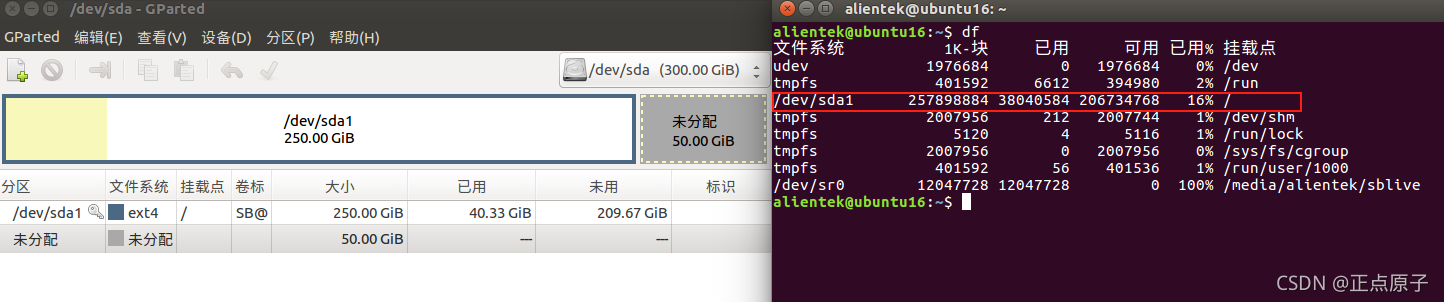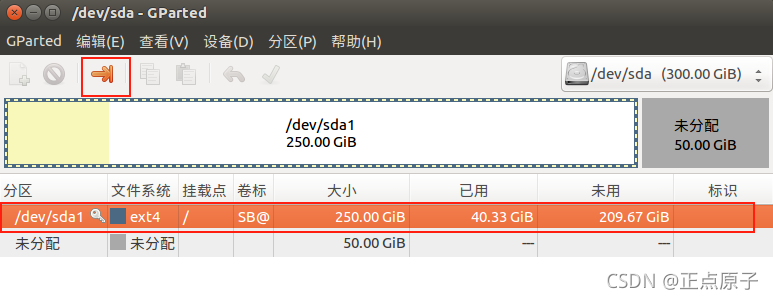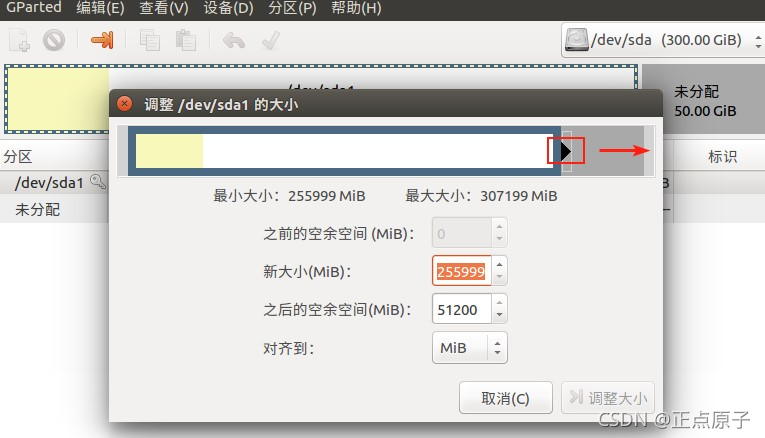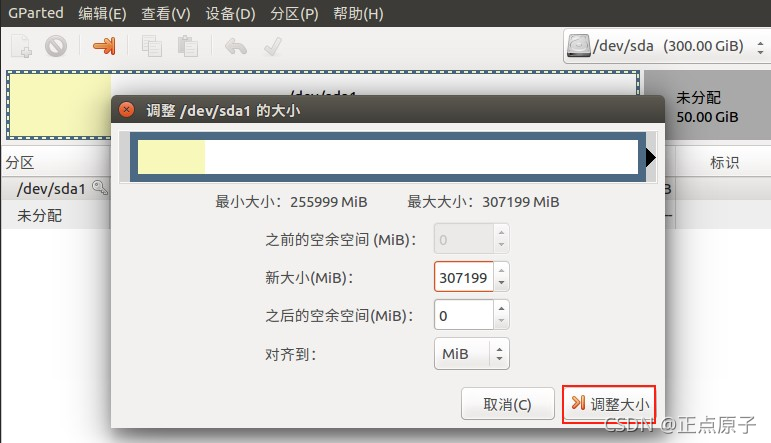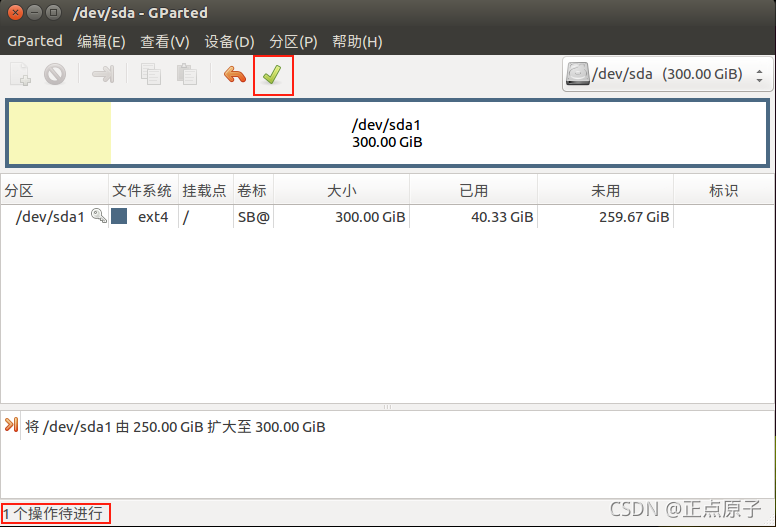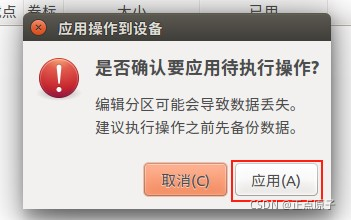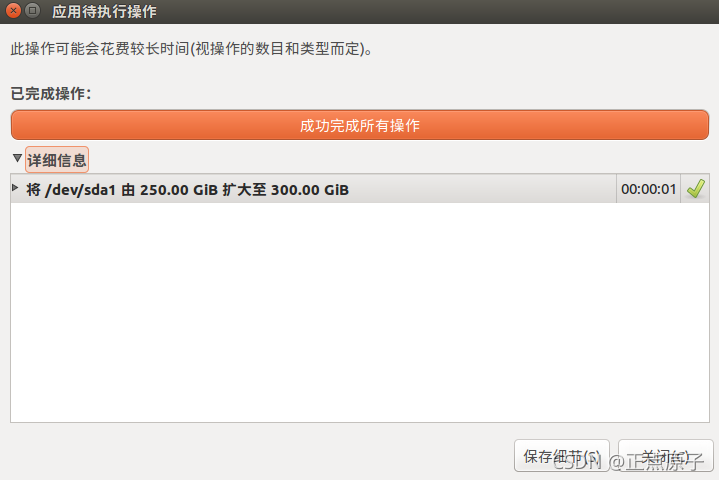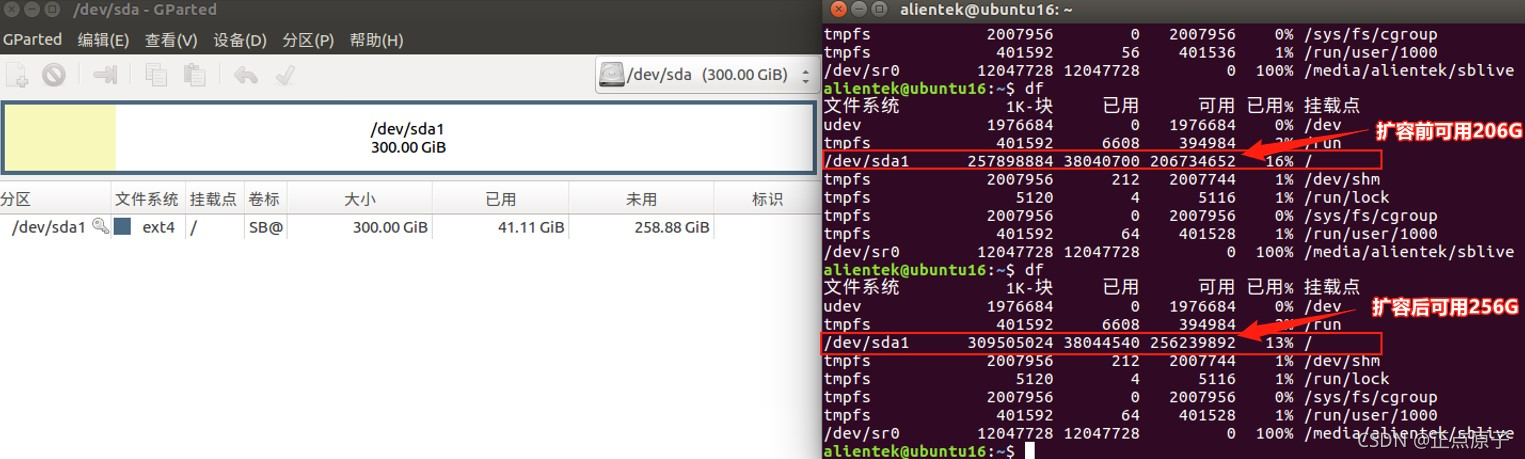Ubuntu磁盘空间不足?一招轻松扩容 |
您所在的位置:网站首页 › ubuntu 磁盘空间查看 › Ubuntu磁盘空间不足?一招轻松扩容 |
Ubuntu磁盘空间不足?一招轻松扩容
|
以下文章来源于:公_众_号开源电子网 读取更多技术文章,请扫码关注 目的:Ubuntu空间剩余不足,需要对Ubuntu进行扩容。 使用工具:使用Ubuntu系统中的gparted工具进行系统扩容。 前提: 1、电脑有多余的未分配磁盘空间,比如你的Ubuntu磁盘G盘是200G,现在快满了,需要添加一个硬盘,在磁盘管理中给这个G盘扩容物理磁盘到300G或者更大的空间。 2、如果当前虚拟机还有多余的空间,扩容前建议系统拍快照,防止后面操作有误导致系统崩溃。空间不足的话就无法拍快照,这步其实不是必须的,可以跳过拍快照。
如果后续扩容出现问题,可以恢复快照。
步骤: 首先windows下给虚拟机磁盘扩容,将物理磁盘扩容。比如我这个虚拟机是在G盘200G,就需要在磁盘管理中分配一些空间给G盘,如果电脑磁盘不够,就需要自己额外加物理磁盘。这步自行处理即可。总之确保实际物理磁盘空间要足够后面给虚拟机分配的磁盘空间大小。 1、虚拟机添加扩容硬盘。 2、在虚拟机中搜索GParted分区编辑器,没有的话在Ubuntu软件中安装。 执行下面指令也可以直接安装此软件。 sudo apt update sudo apt install gparted 然后在系统中搜索关键词gparted找到这个软件并打开。 这里可以看到我的sda1可用的还剩206G左右。 4、选择/dev/sda1,点击进行修改磁盘大小。 5、这里可以通过拉动来修改空间大小,因为我前面分配了50G,所以能支配的也就只有50G。 6、修改完成后,点击调整大小就能保存配置。 7、然而之前只是保存配置,还没有应用。返回到主界面,在下方的提示栏会提示我们有1个操作待进行,我们点击绿色的√,进行分区。 8、等待扩容 9、最后,可以在终端执行df来对比查看是否扩容成功。扩容前这里sda1可用约206G,扩容后可用约256G,扩容了50G的空间。 |
【本文地址】
今日新闻 |
推荐新闻 |


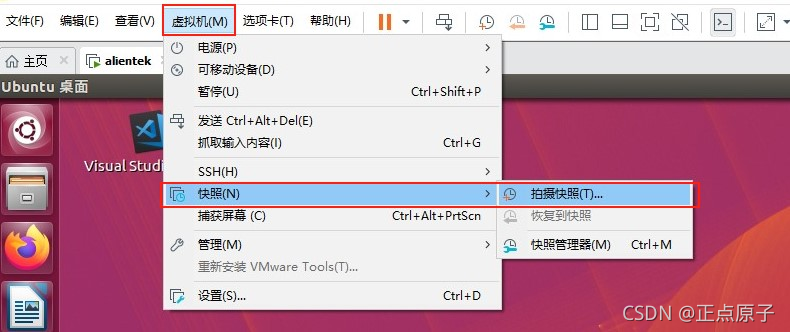
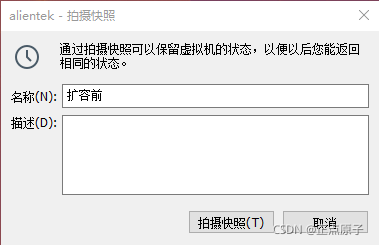
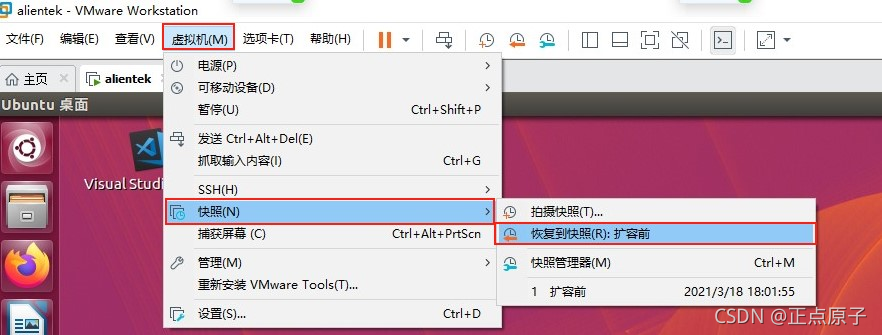
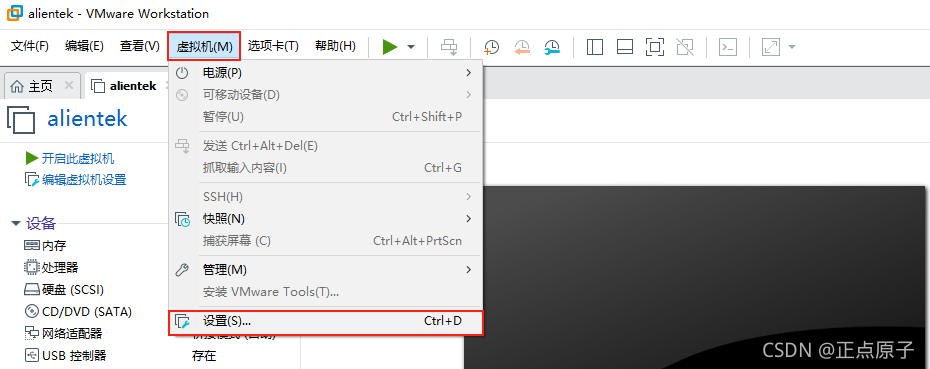
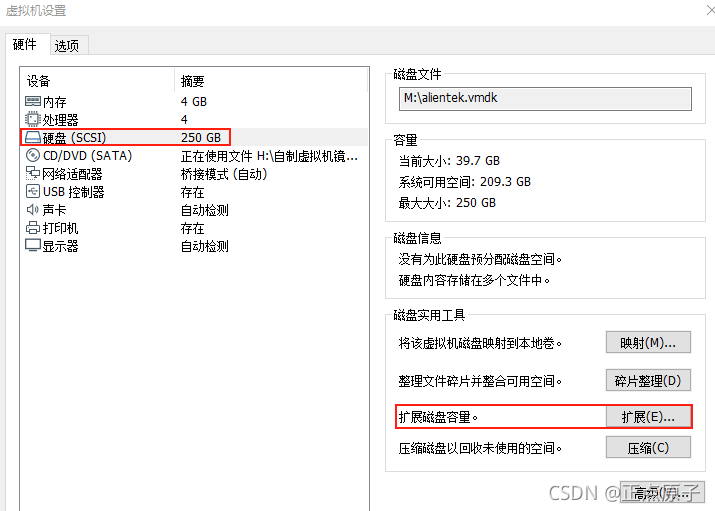
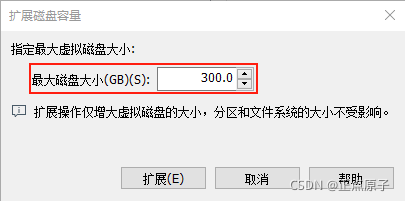
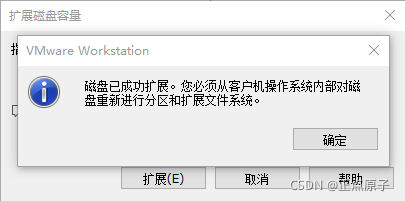
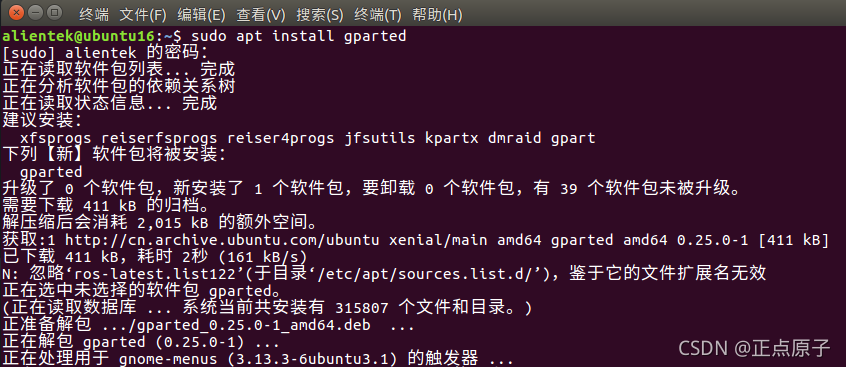
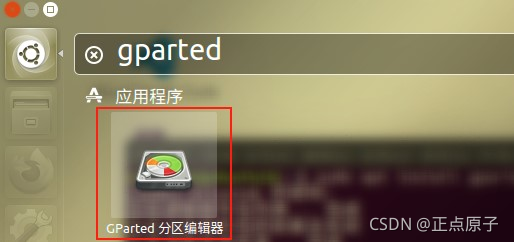 3、在这里可以看到当前虚拟机磁盘空间大小,在终端执行df也能看到,默认虚拟机磁盘是/dev/sda1。
3、在这里可以看到当前虚拟机磁盘空间大小,在终端执行df也能看到,默认虚拟机磁盘是/dev/sda1。